День друзей на Facebook? И что это? Facebook празднует свой собственный праздник и в этом случае позволяет пользователям создавать видео с друзьями. Посмотрите, как создать такой фильм, выбрать фотографии для него и опубликовать его на Facebook.

9 июня Международный День Друга, но Facebook представил свой собственный фестиваль некоторое время назад. День друзей на Facebook — это ежегодное празднование друзей на Facebook, которое отмечается 4 февраля, в годовщину создания Facebook (это было создано 4 февраля 2004 года).
По случаю Дня друзей на Facebook вы можете создать специальный фильм с фотографиями, на которых вы находитесь с друзьями, и вспомнить воспоминания, опубликовав его на временной шкале. Видео отображает обе фотографии, совместно используемые с друзьями, и показывает людей, с которыми у вас недавно был контакт.
День друзей на Facebook — как создать фильм с друзьями?
Фильм создается фактически автоматически, но мы можем его отредактировать и внести в него исправления, например, путем изменения фотографий. Вы можете получить фильм для Дня друзей несколькими способами.
Прежде всего, как только вы войдете в Facebook, вы должны заметить, что в верхней части новостей есть сообщение с пожеланиями дня Друга.
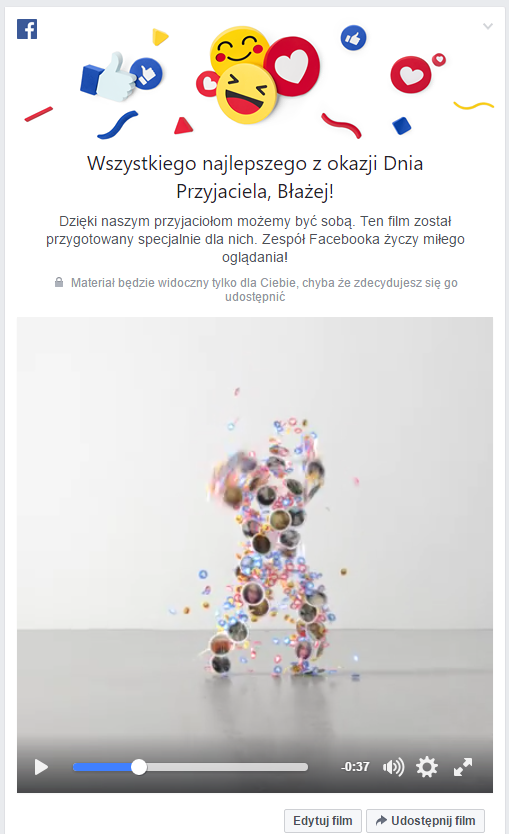
В этом сообщении вы найдете предварительный просмотр автоматически созданного видео. Вы можете воспроизвести его и проверить или изменить, нажав кнопку редактирования. Если вам нравится фильм, вы можете поделиться им с помощью кнопки «Поделиться фильмом».
К сожалению, если однажды мы пропустим сообщение с пожеланиями, он, вероятно, больше не будет показан. К счастью, есть и другие способы использования этой функции. Если видео уже создано для вас, вы уже получили или скоро получите уведомление. Извлеките панель уведомлений и посмотрите, есть ли какие-либо пожелания в День друзей — если да, нажмите на них, чтобы перейти к своему видео, отредактировать и опубликовать его.
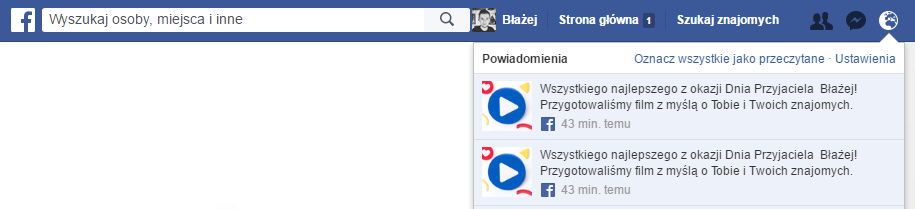
Последний способ — просто ввести специальную ссылку, которая автоматически перенесет нас в раздел фильма в День друга. Для этого перейдите по адресу Facebook.com/FriendsDay.
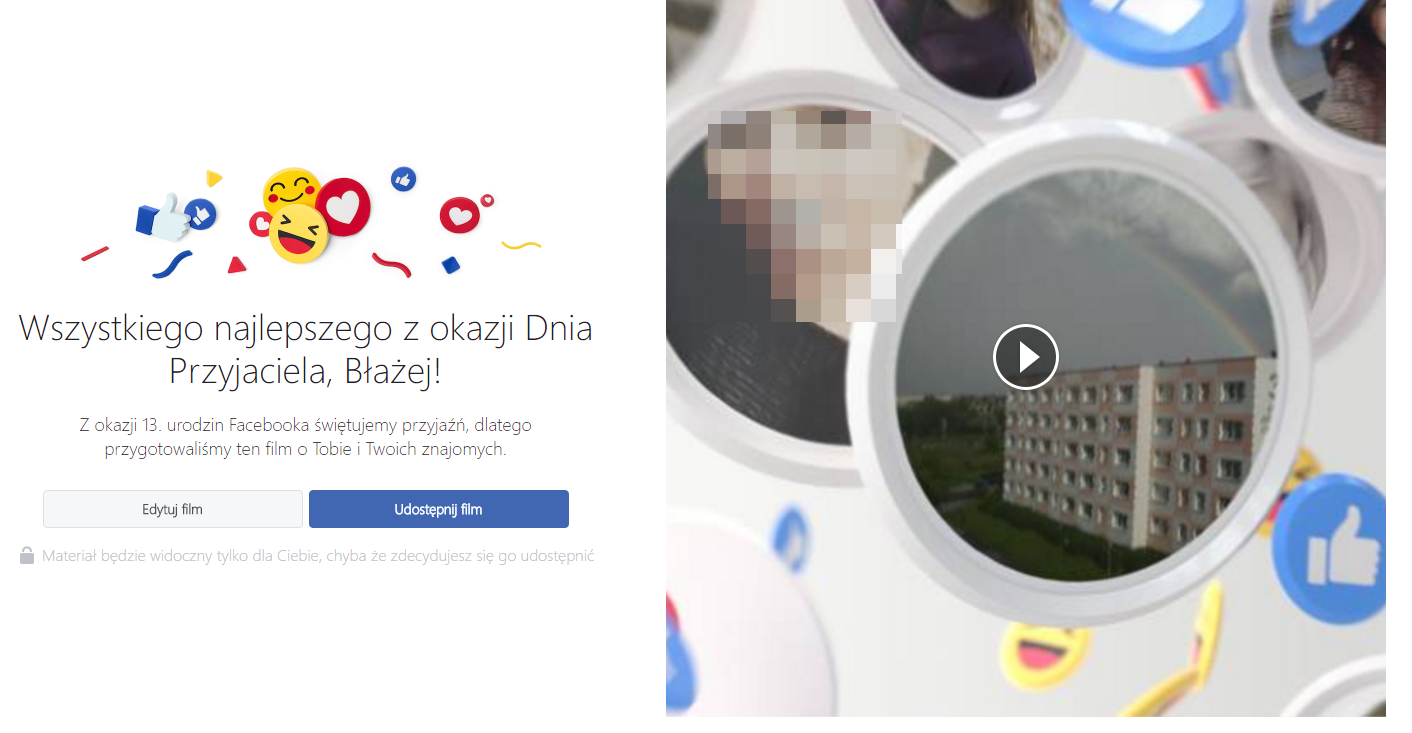
Если видео еще не создано для вас, вы увидите здесь, что вам нужно подождать, пока Facebook не создаст видео. Однако, если видео уже доступно, вы найдете его предварительный просмотр, возможность редактирования, а также кнопку, чтобы поделиться ею для всех друзей.
Как вы редактируете фильм в День друга и меняете фотографии?
Независимо от того, где в вышеуказанных местах мы нашли ваш фильм для Дня друзей, вы всегда найдете кнопку редактирования там. Чтобы отредактировать видео, нажмите «Редактировать это видео» рядом с вашим видео в День друга.
Появится новое окно, в котором вы можете определить три разные вещи:
- ваша фотография
- друзья, которые должны появиться на других фотографиях
- общие изображения, которые должны отображаться в приближениях
Если вы не хотите, чтобы изображение, которое вы в настоящее время устанавливаете в качестве профиля для отображения в видео, достаточно в разделе «Выберите свою фотографию» укажите любую фотографию на Facebook. Затем вместо вашей фотографии профиля в фильме будет вставлена новая фотография.
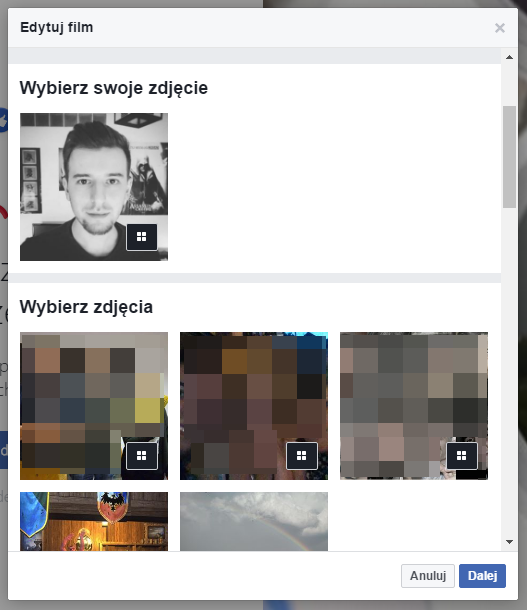
Следующий раздел «Выбрать фотографии», который позволяет настраивать фотографии с друзьями, которые появляются на близком расстоянии. В фильме есть место для 5 таких фотографий — чтобы изменить любой из них, просто нажмите значок в правом нижнем углу фотографии. Появится новое окно, отображающее все фотографии, которые вы используете, с друзьями. Вы также можете добавлять фотографии с диска.
Последний раздел «Выберите своих друзей», который позволяет вам выбирать, какие друзья должны быть включены в фильм на оставшиеся элементы (например, на летных шапках с картинками). У вас есть место для 26 друзей, вы можете выбрать то же, что и фотографии.






